Programok automatikus bezárása Windows rendszerben az AutoClose segítségével
Számítógép-felhasználókként meglehetősen lusták vagyunk, ami azt jelenti, hogy mindannyian örülnénk a Windows 10 egy olyan verziójának, amely többnyire automatizált. Nos, ez ma nem lehetséges, de addig megvizsgáljuk az AutoClose néven ismert programot . Nem lehet túl nehéz egyetérteni abban, hogy sokan hajlamosak vagyunk elég gyakran futásban hagyni számítógépünket. Ez idő alatt számos alkalmazás és program fut a háttérben. Lehet, hogy ezt nem tudod, de a programok futása közben rengeteg energiát fogyasztanak, ezért érdemes bezárni őket.
De ahogy fentebb említettük, túl lusták vagyunk, ezért ma az AutoClose(AutoClose) -ra fogunk összpontosítani . Ezt az eszközt arra tervezték, hogy automatikusan bezárja a még aktív programokat, amikor egy számítógépet egy ideig felügyelet nélkül hagynak. Nem csak ez, hanem a számítógép-felhasználók utasításokat is adhatnak ehhez az eszközhöz a rendszer leállításához vagy hibernálásához. Nagyon klassz, ha megkérdez minket, és szívesen látjuk, hogy ez a Windows 10 jövőbeli verzióiban szabványossá válik .
Hogyan lehet automatikusan bezárni egy programot(Program) a Windows rendszerben(Windows)
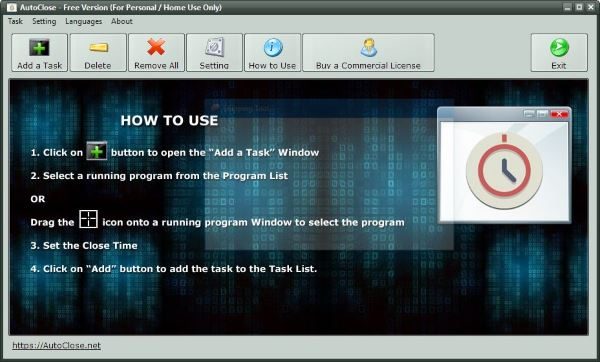
Az AutoClose(AutoClose) letöltése és telepítése után folytassa és indítsa el. Egy tisztességes megjelenésű grafikus felhasználói felülettel kell találkoznia, rövid leírással az alapvető feladatok végrehajtásáról. Kattintson(Click) a képernyőre, hogy megszabaduljon az alapvető oktatóprogramtól, és készen áll a dübörgésre.
Most az első program hozzáadásához egyszerűen kattintson a Feladat hozzáadása(Add a Task) gombra, majd várjon néhány másodpercet, amíg az üres területet feltöltik az éppen futó programok. A program automatikus bezárásához egyszerűen kattintson rá, majd válasszon az alábbi lehetőségek közül.
A felhasználók beállíthatják, hogy hány napnak, órának, percnek vagy másodpercnek kell eltelnie az eszköz automatikus bezárása előtt. Beállíthatja azt az évet és hónapot is, amikor le szeretné állítani a programot.
Feltételezzük, hogy a második lehetőség inkább az üzleti felhasználóknak szól, de az első inkább az otthoni felhasználóknak való.
A program hozzáadása után kattintson a Törlés(Delete) gombra az eltávolításhoz, vagy ha több program van, kattintson az Összes eltávolítása(Remove All) gombra, hogy tömegesen törölje azokat.

Itt van a helyzet, a Beállítások(Settings) gomb elsősorban arra szolgál, hogy a felhasználók eldöntsék, mit szeretnének a számítógéppel, miután a szoftver bezárta a programokat. Ha szeretné, az AutoClose leállíthatja a számítógépet, újraindíthatja , (reboot it)hibernált(Hibernation) állapotba helyezheti és így tovább.
AutoClose letöltés
Az AutoClose(AutoClose) a mi szempontunkból lenyűgöző, és ami a legjobb az egészben, személyes használatra ingyenes. Letöltheti a honlapjáról(homepage) .
Related posts
Az UninstallView egy hordozható programeltávolító szoftver Windows rendszerhez
Ossza meg fájljait bárkivel a Send Anywhere for Windows PC segítségével
A VirtualDJ egy ingyenes virtuális DJ szoftver Windows PC-hez
Az Alt-Tab Terminator javítja a Windows alapértelmezett ALT-Tab funkcióit
Merevlemez-meghajtók cseréje Windows 11/10 rendszerben a Hot Swap funkcióval
A gitár fogólap diagram létrehozása a Windows 11/10 rendszerben
Az Ashampoo WinOptimizer egy ingyenes szoftver a Windows 10 optimalizálására
Balabolka: Hordozható ingyenes szöveg-beszéd konvertáló Windows 10 rendszerhez
Készítsen egyszerű jegyzeteket a PeperNote for Windows 10 segítségével
A legjobb ingyenes ISO Mounter szoftver Windows 11/10 rendszerhez
EPUB konvertálása MOBI-ba – Ingyenes konvertáló eszközök a Windows 10 rendszerhez
A legjobb ingyenes Photo to Cartoon online eszközök és szoftverek Windows PC-hez
A legjobb ingyenes OCR szoftver Windows 11/10 rendszerhez
Hozzon létre AVI-videót képfájlokból a MakeAVI for Windows segítségével
KeyTweak: A billentyűzet billentyűinek újbóli hozzárendelése és újradefiniálása Windows PC-n
Geek Uninstaller – Hordozható, többfunkciós eltávolító a Windows 10 rendszerhez
Az AskAdmin segítségével blokkolja a programok futását a Windows 10 rendszerben
A reakcióidő mérése a Windows 11/10 rendszerben
A legjobb szoftver és hardver Bitcoin pénztárcák Windows, iOS, Android rendszerhez
Cyberduck: Ingyenes FTP, SFTP, WebDAV, Google Drive kliens Windowshoz
